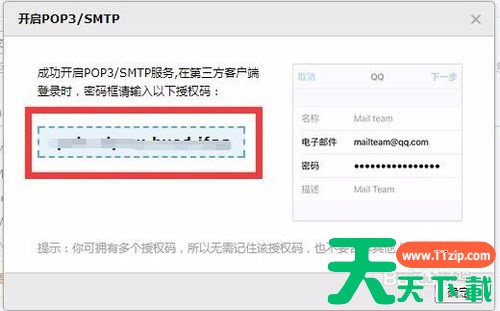1.打开浏览器,输入QQ邮箱并查找,点击如图标注的链接
2.在登录页面输入账号和密码后登录,打开邮箱首页
3.点击左上角部位的设置
4.在tab选择框中选择账户
5.滚动鼠标,找到显示POP3等服务的位置
6.点击POP3/SMTP服务后边的开启按钮
7.进入验证密保页面,可以选择使用密保手机发短信“配置邮件客户端”到1069070069,发送完成后,点击我已发送
8.也可以通过其他方式进行验证,把鼠标放在验不了,试试其他上,会出现其他验证方式,点击即可开始验证。不过除了短信验证其他都需要QQ安全中心这个软件,请注意选择合适的验证方法。
9.验证通过后,页面弹窗显示验证码,注意保存。就我所知无法查找。
以上就是QQ邮箱手机版怎么获取授权码的方法介绍了,有需要的小伙伴们赶紧试一试吧。
@天天下载